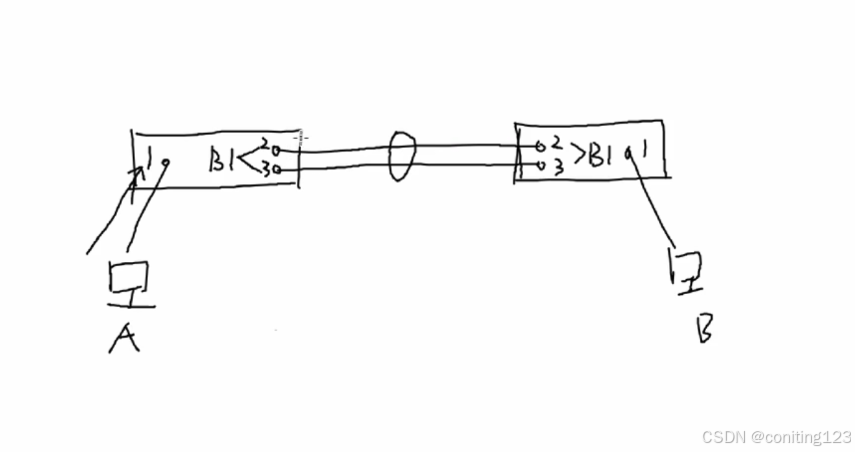在访问共享打印机提示"找不到打印机0x00000bc4"解决方法怎么解决?今天小编就教大家找不到共享打印机0x00000bc4报错多种解决方法

找不到共享打印机0x00000bc4报错多种解决方法原因分析:
1、检查打印机驱动:一般出现这种情况是由于打印机驱动导致。打印机驱动程序与操作系统版本不匹配,或者驱动程序本身存在缺陷。请确保你已经安装了正确的打印机驱动程序。如果没有,请从打印机制造商的官方网站下载并安装。
2、检查共享设置:一般出现这种情况比较多,共享端和主机端一些共享设置未完全启用,比如:未启用启用文件和打印机共享等等
3、通过组策略编辑器修改RPC连接设置:在任务栏搜索框中输入“组策略”,然后点击“编辑组策略”。依次展开“计算机配置”、“管理模板”和“打印机”,然后在右侧面板中双击“配置RPC连接设置”。在弹出的窗口中选择“已启用”,然后在下方的选项中选择“命名管道上的RPC”,其他保持默认。
4、物理连接问题:如果使用的是网络打印机,确保打印机与网络的连接没有问题,比如网线连接正常,打印机的网络设置正确等。包括IP地址冲突、子网掩码不正确、DNS解析失败等网络设置问题
5、服务异常或其它服务异常问题:打印机服务及服务状态是否异常。检测打印机服务、系统打印机依赖核心文件、打印机注册状态、卡纸状态等。
找不到共享打印机0x00000bc4报错解决方法一:采用打印机共享工具修复(注:该修复需要在共享主机端和客户端上分别操作)
1、分别在在共享主机端和客户端上面打开闪克打印机修复助手软件,然后点击“错误修复”开始扫描,如下图所示;

2、扫描完成后,然后勾选如下图中所有相关共享设置,然后开始修复,如下图所示;

3、点击一键修复后,会提示修复本机还是修复共享打印机,我们按自己要求选择,如下图所示;

修复详细说明:
修复我共享给别人的打印机(指的是电脑直接连接打印机设备)

修复别人共享给我的打印机(指的是电脑通过网络共享连接到打印机设备)

前面两种都是(指的是电脑物理连接到一台打印机设备的同时也通过网络共享连接到另一台打印机设备)

注:若是选择了与当前打印机使用场景不符合的情况,可能会出现打印机相关的问题。
如:用户是属于修复别人共享给我的打印机(客户端)或前面两种都是的两个选项场景,勾选修复了【共享主机】更新补丁选项,则可能会出现打印机报错的情况。

出现此类问题时,可再次点击重新扫描,找到其中的【共享主机】更新补丁进行还原,即可解决大部分别人共享给我的打印机常见错误修复。

找不到共享打印机0x00000bc4报错解决方法二:打印机服务及服务状态是否异常
1、打开闪克打印机修复助手软件,然后点击“错误修复”开始扫描,如下图所示;

2、扫描打印机错误后,我们检查打印机服务及服务状态是否异常,如果有异常我们点击修复即可,该问题也会导致“打印机驱动程序无法连接到网络打印服务器”。

找不到共享打印机0x00000bc4报错解决方法三:检查网络连接(针对共享和网络打印机)
如果使用的是网络打印机,网络连接问题也可能导致连接错误。我们需要检查网络连接是否稳定,打印机是否已正确添加到网络中,以及电脑的IP地址和打印机是否在同一网段内。

找不到共享打印机0x00000bc4报错解决方法四:重新修复安装打印机驱动
1、在共享主机端上面打开闪克打印机修复助手软件,然后再进行驱动重新安装修复,如下图所示;

2、我们选择要修复的打印机驱动进行修复,如下图所示;

共享打印机相关问题解答及扩展知识:
问:闪克打印机修复工具有哪些优势?
答:系统总裁旗下的官方软件,多年打印机故障问题处理研发的一款综合打印机修复工具。其优势如下。
支持修复共享打印机问题
支持目前最新win10或win11系统访问共享打印机相关0x0000011b和0x00000709问题,支持一键修复。

打印机驱动修复
可快速扫描当前连接打印机需要的驱动,在扫描出的打印机驱动中可选择相关打印机驱动版本进行修复安装。
打印机状态检测
可快速检测系统打印机服务、工作状态、卡纸状态、在线状态、打印作业、共享打印机等从而延长打印机的使用寿命,降低维修成本。
以上就是打印机提示"操作无法完成(错误0x00000bc4)找不到打印机"解决方法,更多教程请关注电脑系统城。